Remediați problema notificărilor Gmail care nu funcționează
Sfaturi și Trucuri Pentru Android / / August 05, 2021
Mii de e-mailuri sunt trimise sau primite în fiecare zi. În astfel de scenarii, este evident că s-ar putea să primiți e-mailuri importante din când în când. Și din moment ce mulți oameni folosesc Gmail ca furnizor principal de e-mail, este posibil să utilizați și Gmail. Recent, mulți utilizatori s-au plâns de notificările Gmail și de problemele care nu funcționează pe dispozitivele lor Android.
Majoritatea acestor probleme apar din cauza setărilor de notificare defectuoase sau a altor setări de sistem care încearcă să blocheze notificările Gmail pe smartphone-ul dvs. Android. Iată deci un ghid de depanare pentru a remedia această problemă.
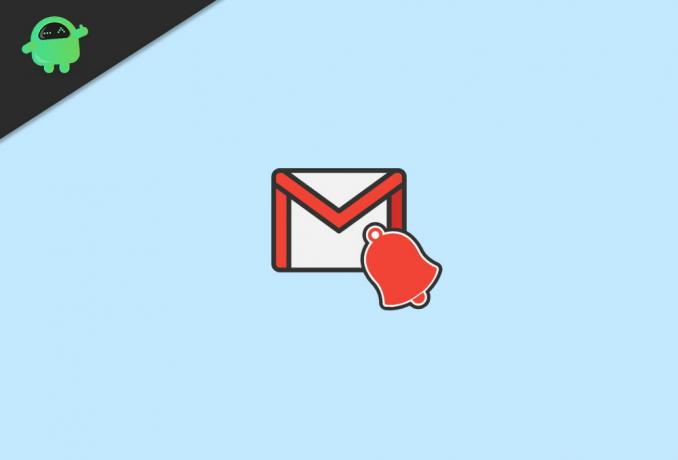
Cuprins
-
1 Remediați problema notificărilor Gmail care nu funcționează
- 1.1 Remedierea 1: Economisirea bateriei
- 1.2 Fix 2: Data Saver
- 1.3 Remediere 3: Data și ora automată
- 1.4 Remediere 4: sincronizare cont în Android
- 1.5 Remediere 4: ștergeți memoria cache
- 1.6 Remediere 5: permiteți notificarea
- 1.7 Remediere 6: reactivați-vă contul Gmail
- 2 Concluzie
Remediați problema notificărilor Gmail care nu funcționează
Dacă nu puteți primi notificări de la Gmail pe Android, atunci acestea sunt următoarele lucruri pe care trebuie să le țineți cont că poate acest lucru vă poate afecta pentru că nu primiți notificări
- Economisirea bateriei
- Economizor de date
- Data și ora automate
Acestea sunt setările majore care vă împiedică să primiți orice notificare din Gmail.
Remedierea 1: Economisirea bateriei
Economisirea bateriei este destul de obișnuită în timp ce utilizați dispozitivul Android. Oamenii activează întotdeauna această opțiune atunci când trebuie să călătorească sau să lucreze toată ziua și doresc ca bateria să se descarce puțin.
Iată pașii următori pentru a dezactiva opțiunea Economisire baterie. Este pentru utilizatorii generali de Android. Poate varia în funcție de dispozitiv și de sistemul de operare:
Pasul 1: Deschideți setarea.
Pasul 2: Mergeți la Baterie.
Pasul 3: Deschideți Optimizarea bateriei.
Pasul 4: Dezactivați economisirea bateriei.

Există câteva alte aspecte pe care trebuie să le lucrați, care pot conduce notificarea dvs. Gmail, care nu funcționează.
Fix 2: Data Saver
Pentru a vă salva datele, dispozitivul nu mai solicită notificări, astfel încât să nu se poată utiliza în plus date. Urmați acești pași pentru a dezactiva economisirea datelor. Este pentru opțiunile Android generale care pot varia pe dispozitive.
Pasul 1: Deschide setările.
Pasul 2: Deschideți utilizarea datelor.
Pasul 3: Dezactivați Economizorul de date.
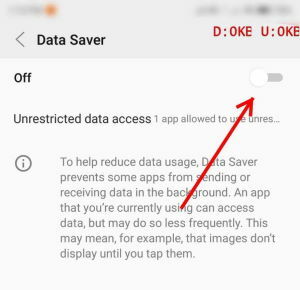
Acest lucru vă poate ajuta cu siguranță să vă ocupați de activitatea de notificare.
Remediere 3: Data și ora automată
Dacă călătoriți sau ajungeți într-o țară nouă în care fusul orar este diferit de cel anterior, atunci trebuie să alegeți această soluție.
Uneori, ora și data automate sunt dezactivate din cauza căreia mai multe aplicații și notificarea lor nu vor funcționa.
Pasul 1: Deschide setările.
Pasul 2: Ora și data deschiderii.
Pasul 3: Activați ora și data automate dacă este dezactivat pe dispozitiv.
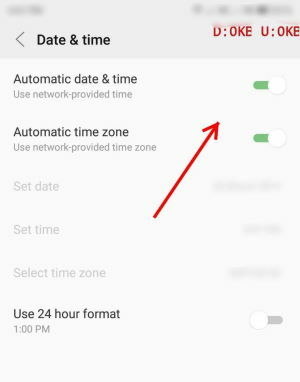
Acum, dacă ați călătorit sau din greșeală din partea dvs., această opțiune a fost dezactivată, ceea ce poate duce chiar la neobținerea notificării.

Remediere 4: sincronizare cont în Android
Aceasta este, de asemenea, o opțiune esențială dacă sunteți utilizator Android, astfel încât să puteți primi toate notificările la timp cu aproape fiecare aplicație pe care o utilizați. Acestea sunt următorii pași pentru sincronizarea contului.
Pasul 1: Deschide setările.
Pasul 2: Atingeți Cont.
Pasul 3: Activați sincronizarea automată a datelor.
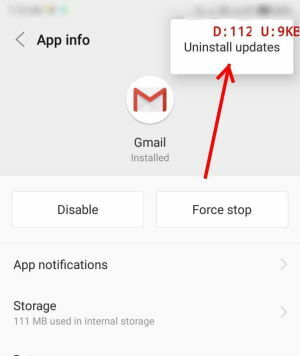
Remediere 4: ștergeți memoria cache
Ștergerea memoriei cache vă ajută să faceți ca aplicația dvs. să funcționeze fără niciun obstacol. Puteți pur și simplu să curățați memoria cache a aplicației dvs. Gmail. Acești pași sunt următorii pentru a șterge memoria cache din aplicația dvs. Gmail:
Pasul 1: Deschide setările.
Pasul 2: Accesați Stocare.
Pasul 3: Deschide aplicatia.
Pasul 4: Deschideți aplicația și notificarea.
Pasul 5: Răsfoiți Gmail.
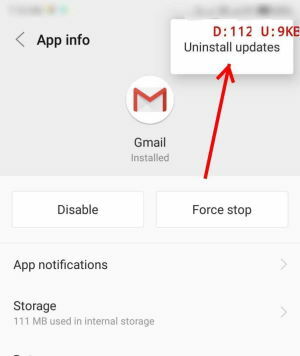
Pasul 6: Faceți clic pe Stocare.

Pasul 7: Faceți clic pe Ștergeți memoria cache.
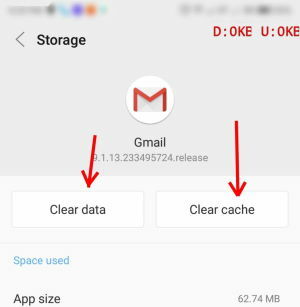
Pasul 8: Deschide Gmail.
Pasul 9: Conectați-vă la contul dvs. Gmail.
După aceasta, memoria cache va fi ștearsă și, de asemenea, notificarea va începe să funcționeze din nou. Cu toate acestea, poate fi necesar să vă conectați din nou la contul dvs. Gmail.
Remediere 5: permiteți notificarea
De către oricine, notificarea de eroare poate fi dezactivată. Deci, trebuie doar să activați numai notificarea. Pași pentru a activa notificarea Gmail:
Pasul 1: Deschide setările.
Pasul 2: Deschideți aplicații și notificări.
Pasul 3: Accesați Notificare.
Pasul 4: Deschideți notificarea aplicației.
Pasul 5: Selectați Permiteți notificarea.
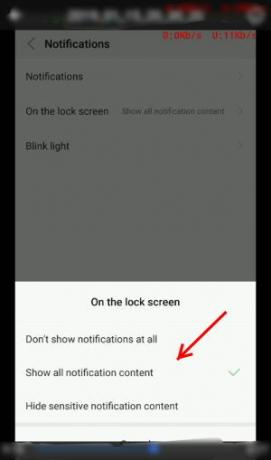
Pentru a putea primi din nou notificarea nu numai din Gmail, ci din toate aplicațiile prin această metodă.
Remediere 6: reactivați-vă contul Gmail
Dacă problema persistă, puteți alege doar pentru această ultimă opțiune. Care este ultima speranță de a rezolva problema dvs. de notificare? Deși sper să vă amintiți acreditările pentru a vă conecta din nou la contul dvs. Gmail.
Pașii de urmat:
Partea 1: Eliminați contul:
Pasul 1: Deschide setările
Pasul 2: Cont deschis
Pasul 3: Selectați numele / numele contului
Pasul 4: Sterge contul
Partea 2: Adăugați din nou contul:
Pasul 1: Deschide setările
Pasul 2: Cont deschis
Pasul 3: Adaugă cont
Pasul 4: Introduceți din nou e-mailul și parolele
După ce ați încercat ambele părți, v-ați adăugat din nou contul Gmail pe dispozitivul Android.
Concluzie
Acestea sunt câțiva pași de depanare pentru a remedia notificările Gmail, problemele care nu funcționează pentru smartphone-ul dvs. Dacă niciuna dintre aceste metode nu funcționează pentru dvs., vă sugerăm să dezinstalați aplicația Gmail și să o instalați din nou. Problema ar putea apărea și din cauza unor dificultăți tehnice. Așadar, asigurați-vă că vă actualizați aplicația Gmail din când în când pentru a evita astfel de erori.
Alegerea editorilor:
- Cum să vă găsiți telefonul lipsă folosind Alexa
- Descărcați SP Flash Tool v5.2032 (SmartPhone Flash Tool) pentru dispozitivul MediaTek
- Descărcați cele mai recente drivere USB Lenovo și ghidul de instalare
- Cele mai bune jocuri de luptă pentru Android 2020
- Cele mai bune 5 aplicații pentru a trimite mesaje SMS în bloc pe telefonul Android
Rahul este un student la informatică, cu un interes masiv în domeniul subiectelor tehnologice și criptomonede. Își petrece cea mai mare parte a timpului scriind sau ascultând muzică sau călătorind în locuri nevăzute. El crede că ciocolata este soluția tuturor problemelor sale. Viața se întâmplă, iar cafeaua ajută.



